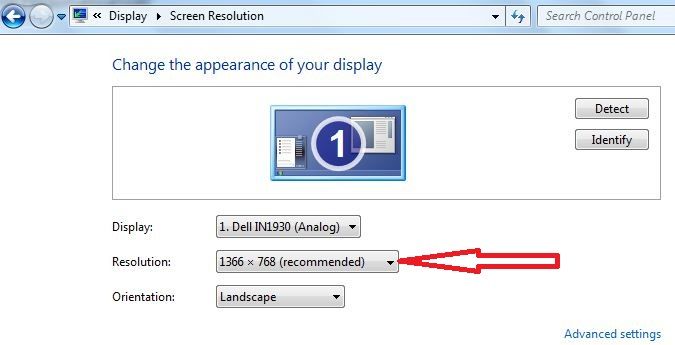Configure o cambie la resolución de pantalla de la PC / computadora portátil con Windows 7. Si está acostumbrado, use una computadora ajuste la resolución de la pantalla para sentirse cómodo y trabajar fácilmente sin fatiga visual. Para mostrar palabras claras, íconos, imágenes y otros documentos en su escritorio de Windows 7, puede ajustar la resolución de la pantalla con la pantalla de Windows.
A una resolución más alta, puede ver imágenes claras, pero se muestran en una resolución cada vez más baja, fácil de ver en su computadora / tableta con Windows 7. Ajuste o restablezca la resolución de la pantalla en su computadora con Windows 7 para sentirse cómodo. Aquí hay dos formas de cambiar su Windows 7 o la resolución de pantalla Windows 10.
Verifique también:
Cómo cambiar la configuración de pantalla en Windows 10
Cómo mostrar archivos y carpetas ocultos en Windows 7
Cómo cambiar un tema en Windows 10
Cómo cambiar la resolución de pantalla del escritorio o PC con Windows 7
Puede ajustar la resolución de pantalla de Windows 7 utilizando dos métodos diferentes. Consulte a continuación.
La primera forma:
Paso 1: prensa Icono de inicio de Windows & Abra el panel de control
Paso 2: prensa «Apariencia y personalización»
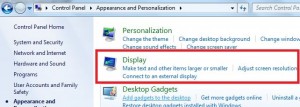
Paso 3: prensa «Monitor»
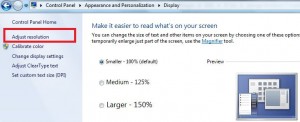
Paso 4: prensa «Ajustar la resolución» en la esquina superior izquierda
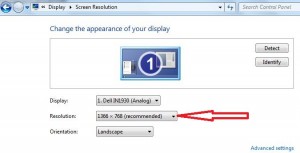
Paso 5: Haga clic en ventanas de resolución de pantalla
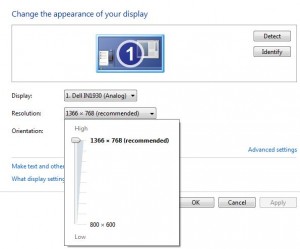
Para cambiar la apariencia de la resolución de pantalla, use el control deslizante en establecer la resolución más baja y ampliar la pantalla en PC con Windows 7 deslizando el control deslizante hacia abajo y para mayor resolución deslizando hacia arriba un control deslizante en el escritorio de Windows. Ajuste o cambie la resolución de la pantalla de Windows 7 para que se vea limpia y cómoda con la pantalla de Windows.
Paso 6: prensa «Solicitar»
También verá la nueva configuración de resolución de escritorio de Windows 7 por favor mantenga esta configuración o no para mostrar la resolución.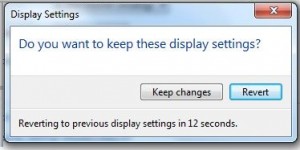
Si no responde, vuelve a la configuración de pantalla anterior en 15 segundos en su computadora con Windows 7.
Paso 7: Tocar «OK» para ajustar la nueva resolución de pantalla y «Cancelar» para restaurar la configuración de resolución anterior.
Puede cambiar o establecer la orientación de la pantalla en la pantalla como paisaje o retrato en la orientación. Además, use la configuración avanzada para ajustar la configuración de administración y monitoreo del color en su computadora con Windows 7.
La segunda forma:
Paso 1: Haga clic derecho en el escritorio de Windows 7
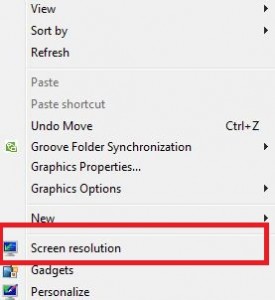
Paso 2: prensa «Resolución de la pantalla»
Paso 3: Cambie o ajuste la resolución de la pantalla para alto / recto
Paso 4: prensa «Solicitar»
Paso 5: Para establecer una nueva resolución, presione «OK» & prensa «Cancelar» para restaurar la resolución anterior configuración en su escritorio de Windows 7
Cambiar las resoluciones de pantalla de Windows 10
Toque el icono de inicio de Windows 10> icono de rueda Configuración> Sistema> Pantalla> Resolución de pantalla
También puede cambiar el tamaño del texto, las aplicaciones, configurar la orientación de la pantalla, enciende la luz de la noche y otros artículos.
¿Le resultó útil el proceso anterior para cambiar la resolución de la pantalla de su escritorio de Windows 7? Si tiene problemas para implementar esto, no dude en hacérmelo saber en el cuadro de comentarios a continuación. ¡Conéctese con nosotros para recibir actualizaciones diarias!
Sigue leyendo:
- Cómo cambiar la resolución de la pantalla en Windows 10
- Cómo cambiar el tamaño de fuente en el escritorio de Windows 7
- Cómo cambiar su nombre de usuario en Windows 10, 8.1, 7
- Cómo cambiar la configuración de fuente en Windows 7
- Cómo mostrar archivos y carpetas ocultos en Windows 7
- Cómo cambiar el fondo de escritorio de Windows 7, 8, 10
- Cómo activar WiFi en su computadora portátil con Windows 7: Dell, Lenovo, Acer
- Cómo cambiar la contraseña de Windows 7 si conoce la contraseña anterior
- Cómo administrar la configuración de energía en Windows 7
- Cómo cambiar el aspecto de su teclado en Windows 10